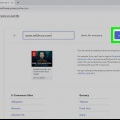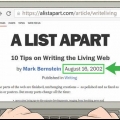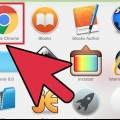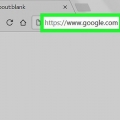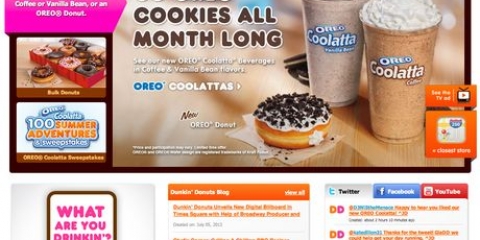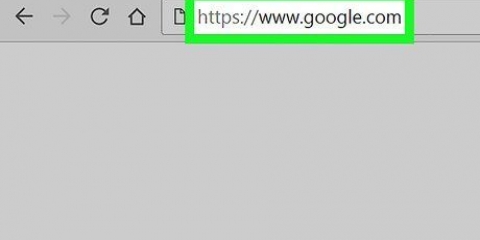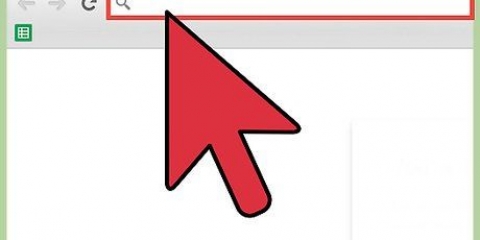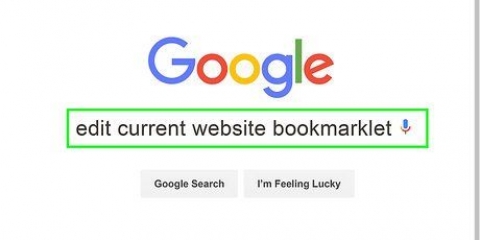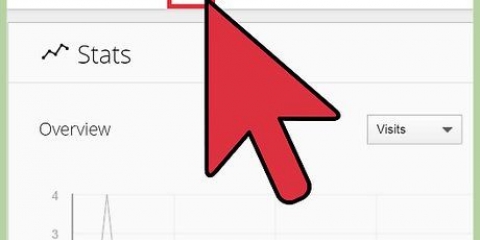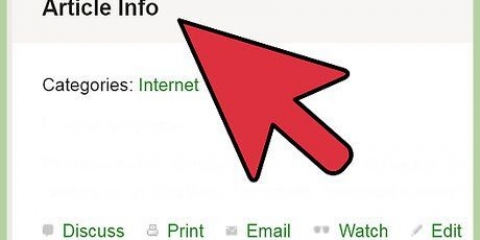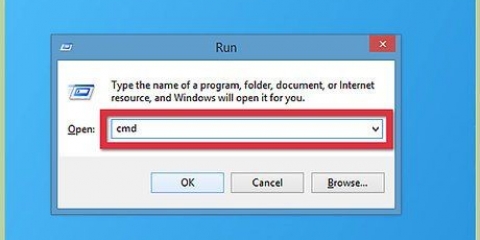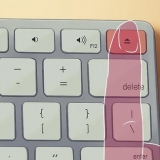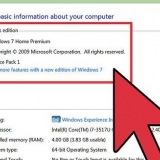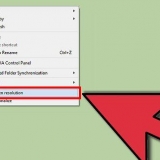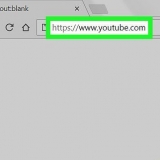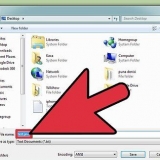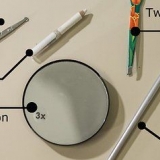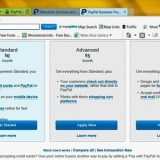Sie können Dateien verschieben, indem Sie Ihr Android-Gerät über USB mit Ihrem Computer verbinden. Sie können die heruntergeladenen Dateien dann per Drag & Drop in einen Ordner auf Ihrem Android-Gerät ziehen, als ob es ein USB-Laufwerk wäre. Alternativ können Sie einen Flash-Browser wie Puffin oder Photon verwenden, um Websites mit Flash-Inhalten zu besuchen und dann einfach den Inhalt auf der Site anzuzeigen. Dies ist erforderlich, wenn Ihr neueres Gerät die Adobe Flash Player-App nicht unterstützt. Chrome für Android unterstützt Flash nicht, selbst wenn der Flash Player installiert ist. Wenn Sie Flash Player installiert haben, können Sie die Standard-Web-App oder Browser-App verwenden, um Flash-Inhalte anzusehen.
Flash-animationen von einer website speichern
- Schritte
- Methode 1 von 6: Anzeigen von Seiteninformationen in Firefox
- Methode 2 von 6: Kopieren von SWF-Dateien aus dem Browser-Cache
- Methode 3 von 6: Finden der Seitenquelle in Chrome
- Methode 4 von 6: Verwenden eines Download-Managers
- Methode 5 von 6: Verwenden eines iOS-Geräts
- Methode 6 von 6: Verwenden eines Android-Geräts
- Tipps
Flash-Animationen sind eine klassische Form von Internetmedien und können grundsätzlich nur aus dem Web gestreamt werden. Wenn Sie die Animation jederzeit ansehen möchten, müssen Sie sie auf Ihrem Computer speichern. Das Speichern einer Flash-Animation ist zwar nicht so einfach wie das Speichern einer Standarddatei, es ist jedoch möglich, wenn Sie den richtigen Browser haben.
Schritte
Methode 1 von 6: Anzeigen von Seiteninformationen in Firefox

1. Öffnen Sie die Video-Site in Firefox. Navigieren Sie zu der Flash-Animation, die Sie ansehen möchten. Firefox ist der am einfachsten zu verwendende Browser, wenn Sie eine Flash-Datei direkt von einer Website herunterladen möchten.
- Diese Methode funktioniert nicht mit YouTube, Vimeo und anderen Streaming-Sites. Dies ist für Flash-Animationen und Spiele auf Websites wie Newgrounds. Um YouTube-Videos herunterzuladen, benötigen Sie Methode 4. Wenn Sie mit der rechten Maustaste auf das Video selbst klicken, finden Sie keine Option zum Anzeigen der Seitenquelle. Du musst irgendwo auf der Seite klicken, wo kein Video oder Link ist.

2. Besuchen Sie die Website mit der Animation, die Sie sehen möchten. Sobald die Animation in Firefox geladen wurde, klicken Sie mit der rechten Maustaste auf die Seite. Stellen Sie sicher, dass Sie auf den Hintergrund der Seite klicken, nicht auf das Flash-Objekt selbst.

3. Wählen Sie „Seiteninfo anzeigen“ aus dem Menü. Dadurch wird ein Feld mit detaillierten Informationen zu der von Ihnen angezeigten Website geöffnet. Oben im Feld sehen Sie eine Reihe von Registerkarten mit verschiedenen Arten von Informationen über die Site.

4. Klicken Sie auf das Mediensymbol. Zeigt eine Liste aller Multimedia-Objekte der Site an, z. B. Schaltflächen und Banner. Dazu gehört auch die .SWF-Datei der Animation. Klicken Sie in der Liste auf die Spaltenüberschrift Typ, um nach Objekttyp auszuwählen.

5. Finden Sie die Flash-Datei. Das Video wird in der .SWF-Format und wird angezeigt als "Objekt" oder "Einbetten" in der Spalte Typ. Der Name der Datei stimmt oft mit dem Titel der Animation auf der Website überein. Wählen Sie es aus der Liste aus und klicken Sie auf "Speichern als...". Geben Sie der Datei einen Namen Ihrer Wahl und klicken Sie auf Speichern.

6. Spielen Sie das Video ab. Nachdem Sie das Video heruntergeladen haben, können Sie es in jedem Browser öffnen, auf dem Flash installiert ist. Wenn Sie zum ersten Mal versuchen, die Datei abzuspielen, fordert Windows Sie möglicherweise auf, ein Programm anzugeben. Wenn Ihr Browser nicht in der Liste der vorgeschlagenen Programme enthalten ist, durchsuchen Sie Ihren Computer. Die meisten Browserprogramme befinden sich im Ordner Program Files auf Ihrer Festplatte, in einem Ordner mit dem Namen des Entwicklers (Google, Mozilla usw.).
Sie können auch auf die Datei klicken und sie dann per Drag & Drop in Ihr Browserfenster ziehen.
Methode 2 von 6: Kopieren von SWF-Dateien aus dem Browser-Cache

1. Öffnen Sie den Internet Explorer. Um Ihre temporären Internetdateien anzuzeigen, öffnen Sie das Menü Extras und wählen Sie dann Internetoptionen. Wählen Sie auf der Registerkarte Allgemein Einstellungen und dann Dateiansicht. Sie können Ihren Computer auch nach temporären Internetdateien durchsuchen, wenn Sie den Internet Explorer nicht verwenden.

2. Klicken Sie mit der rechten Maustaste und sortieren Sie die Dateien nach Adresse. Finden Sie die Adresse der Website, auf der sich die Datei befindet. Vor der Website kann noch ein Teil der Adresse stehen, z. B. farm.Neuland.com.

3. Suchen Sie die Dateien mit einer SWF-Erweiterung. Dies ist die Erweiterung für Flash-Dateien. Das können Filme oder Spiele oder sogar Werbung sein. Suchen Sie nach einer Datei mit einem ähnlichen Namen wie das Video, das Sie herunterladen möchten. Klicken Sie mit der rechten Maustaste auf die Datei und wählen Sie Kopieren. Fügen Sie die Datei in einen Ordner ein, den Sie leicht wiederfinden können.

4. Spielen Sie das Video ab. Nachdem Sie die Datei an einen neuen Speicherort kopiert haben, können Sie sie öffnen, um die Animation anzuzeigen. Sie können die Datei in einem Webbrowser oder einem eigenständigen SWF-Player öffnen.
Um die Datei in einem Browser zu öffnen, klicken Sie auf die Datei und ziehen Sie sie in das Browserfenster.
Methode 3 von 6: Finden der Seitenquelle in Chrome

1. Gehen Sie auf die Website, auf der sich die gesuchte Animation befindet. Sobald die Animation in Chrome geladen wurde, klicken Sie mit der rechten Maustaste auf die Seite.

2. Wählen "Seitenquelle anzeigen". Dadurch wird der Quellcode der Seite in einem neuen Tab geöffnet.

3. Suchen Sie nach der Flash-Animation. Am einfachsten geht das, indem Sie Strg + F drücken, um das Suchfeld zu öffnen. Typ ".swf" oder ".flv" um nach Flash-Dateien auf der Website zu suchen.
Hinweis: Auf diese Weise können nicht alle Videodateien gefunden werden, insbesondere wenn sie mit einem anderen Player geöffnet wurden. Wenn Sie die gesuchte Datei nicht finden können, verwenden Sie eine der anderen Methoden.

4. Kopieren Sie die Teil-URL der Flash-Datei. Dies ist normalerweise eine lange Zeichenfolge, die durch Backslashes getrennt, von Anführungszeichen umgeben und mit einer Flash-Erweiterung abgeschlossen wird (z. „content/dotcom/en/devnet/actionscript/animationname.swf“). Wählen Sie alles innerhalb der Anführungszeichen aus, aber nicht die Anführungszeichen selbst, und kopieren Sie es, indem Sie Strg + C . drücken.

5. Öffne einen neuen Tab. Geben Sie die Basis-URL der Webseite ein, auf der Sie das Flash-Video gefunden haben. Hast du es zum Beispiel als Beispiel?.com gefunden, dann tippe "www.Beispiel.com". Drücken Sie jedoch noch nicht die Eingabetaste.

6. Fügen Sie die Teil-URL ein. Fügen Sie die URL, die Sie aus der Seitenquelle kopiert haben, am Ende der Basis-URL ein und drücken Sie die Eingabetaste. Dadurch wird das Flash-Video selbst geöffnet. Achte nur darauf, dass du keines der Anführungszeichen eingibst.

7. Klicken Sie auf das Chrome-Menü. Die Schaltfläche befindet sich in der oberen rechten Ecke des Chrome-Fensters. Wählen "Seite speichern als" und speichern Sie die Datei irgendwo auf Ihrem Computer, wo Sie sie leicht wiederfinden können. Gib ihm einen Namen, damit du ihn schnell wiederfindest.

8. Spielen Sie das Video ab. Nachdem Sie die Datei gespeichert haben, können Sie sie öffnen, um das Video anzusehen. Sie können die Datei in einem Webbrowser oder mit dem eigenständigen SWF-Player anzeigen.
Um die Datei in einem Browser zu öffnen, klicken und ziehen Sie sie in das Browserfenster.
Methode 4 von 6: Verwenden eines Download-Managers

1. Installieren Sie einen Download-Manager. Firefox ist der beliebteste Browser zum Hinzufügen von Erweiterungen und kann kostenlos von der Mozilla-Website heruntergeladen werden. Eine der besten kostenlosen Erweiterungen zum Herunterladen von Inhalten ist DownloadHelper.
- DownloadHelper bietet Ihnen die Möglichkeit, Mediendateien von jeder Website herunterzuladen, die Sie besuchen. Das heißt, Sie können auch Flash-Videos und -Spiele speichern. Diese Erweiterung kann auch für YouTube-Videos verwendet werden.
- Sie können eigenständige Download-Manager herunterladen, die auf die gleiche Weise funktionieren, wenn Sie Firefox nicht verwenden möchten.

2. Rufen Sie die Website mit dem gewünschten Video auf. Wenn das Video abgespielt wird, dreht sich das DownloadHelper-Symbol in der oberen rechten Ecke des Bildschirms. Ein kleiner Pfeil erscheint neben. Klicken Sie auf den Pfeil für mehrere Download-Optionen.

3. Wählen Sie die Datei aus. Wenn Sie auf den Pfeil klicken, sehen Sie eine Liste aller Mediendateien auf der Seite. Wenn das Video eine Werbung enthält, werden beide angezeigt. Das Video hat einen Dateinamen, der nicht mit dem Titel übereinstimmt.

4. Warten Sie, bis der Download abgeschlossen ist. Sobald Sie die Datei ausgewählt haben, beginnt der Download. Sie können den Fortschritt im Firefox-Downloadfenster verfolgen. Dieses Fenster finden Sie, indem Sie zum Firefox-Hauptmenü gehen und auf Downloads klicken.
Methode 5 von 6: Verwenden eines iOS-Geräts

1. Laden Sie eine App herunter und installieren Sie sie, mit der Sie Flash-Dateien abspielen können. Flash unterstützt keine iOS-Geräte. Das bedeutet, dass Sie eine App benötigen, um Flash-Dateien abzuspielen. Im App Store sind mehrere Apps erhältlich, darunter Puffin Browser Free, Photon Browser und iSwifter.

2. Öffnen Sie eine Website mit Flash in Ihrem neuen Browser. Sie können keine Flash-Dateien von Websites mit iOS herunterladen (es sei denn, es gibt eine offizielle Download-Option), daher müssen Sie den neuen Browser verwenden, um die Flash-Dateien beim Besuch der Seite zu laden. Die Flash-Leistung im Browser hängt vom Alter Ihres iOS-Geräts ab.

3. Laden Sie Flash-Dateien auf einen Computer herunter und verschieben Sie sie dann auf Ihr iOS-Gerät. Wenn Sie wirklich auf die Flash-Dateien auf Ihrem iOS-Gerät zugreifen möchten, müssen Sie sie auf Ihren Computer herunterladen, bevor Sie eine der oben genannten Methoden verwenden. Nach dem Herunterladen können Sie es per E-Mail an sich selbst senden oder einen Cloud-Speicher verwenden, um es an Ihr iOS-Gerät zu senden und mit Ihrem Flash-Browser zu öffnen.
Methode 6 von 6: Verwenden eines Android-Geräts

1. Installation von Apps aus unbekannten Quellen aktivieren. Adobe unterstützt Flash für Android nicht mehr und alle offiziellen Apps wurden aus dem Play Store entfernt. Sie müssen eine ältere Version von Flash manuell installieren. Dies macht Ihr Gerät viel unsicherer, da Flash nicht mehr von Adobe aktualisiert wird.
- Öffne Einstellungen und wähle "Sicherheit"
- Aktivieren Sie das Kontrollkästchen neben "Unbekannte Quellen" beim.

2. Laden Sie eine Flash Player APK-Datei auf Ihr Android-Gerät herunter. Verwenden Sie Ihren Android-Browser, um die neueste Version von Android zu erhalten Hier herunterladen. Dies funktioniert möglicherweise nicht auf neueren Versionen des Android-Betriebssystems.

3. Führen Sie die APK-Datei nach dem Herunterladen aus. Wenn der Download fertig ist, tippen Sie auf die Benachrichtigungsleiste, um ihn zu installieren.

4. Laden Sie Flash-Dateien auf Ihren Computer herunter und verschieben Sie sie auf Ihr Android-Gerät. Es ist nicht möglich, Flash-Dateien auf Ihr Android-Gerät herunterzuladen, es sei denn, die Flash-Datei selbst verfügt über eine Download-Option. Um eingebettete Flash-Videos und -Spiele zu erhalten, verwenden Sie eine der oben genannten Methoden, um die Datei auf Ihren Computer herunterzuladen und sie dann auf Ihr Android-Gerät zu verschieben.

5. Öffnen Sie die Flash-Datei. Verwenden Sie einen Dateimanager, um die Flash-Dateien zu finden, die Sie auf Ihren Computer verschoben haben. Wenn Sie auf die Flash-Datei tippen, werden Sie gefragt, womit Sie sie öffnen möchten. Wählen Sie einen der Flash-Browser oder Ihren Standardbrowser, wenn Flash Player installiert ist.
Möglicherweise müssen Sie die Browsereinstellungen öffnen, um Flash zu aktivieren, bevor Sie Flash-Inhalte wiedergeben können.
Tipps
- Flash-Videos enden normalerweise mit .swf oder .flv, aber das kann variieren.
- Nachdem Sie die Datei gespeichert haben, können Sie sie mit einem Webbrowser oder mit einem Programm öffnen, das zum Ausführen von Flash-Animationen und -Videos entwickelt wurde (z. B. Adobe Flash Player oder Adobe Shock Wave).
"Flash-animationen von einer website speichern"
Оцените, пожалуйста статью